使用韩博士U盘如何给东芝笔记本重装win10系统?近期有很多用户都喜欢使用U盘给电脑重装系统。不过有的用户就不太了解,究竟一个U盘要怎么进行重装系统呢?今天小编就给大家介绍下东芝笔记本使用韩博士U盘重装win10系统步骤。
准备工作
1.制作启动U盘,详细教程可见:韩博士U盘启动盘制作图文教程
2.查询东芝笔记本U盘启动盘快捷键(点击链接进行查询)
具体步骤
1.将U盘启动盘插入东芝笔记本电脑usb插口,重启/开机。出现开机画面时不断按下查询到的启动热键,使用方向键选择【1】选项回车进入。

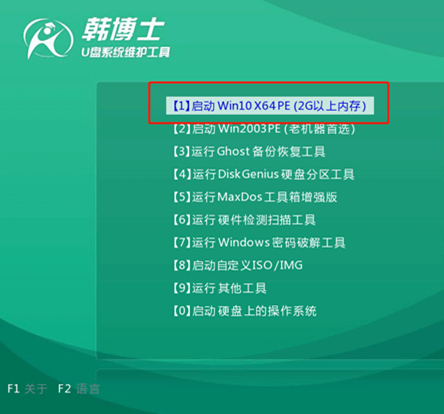
2.成功进入韩博士PE系统后,直接选择U盘中的win10系统文件进行“安装”。
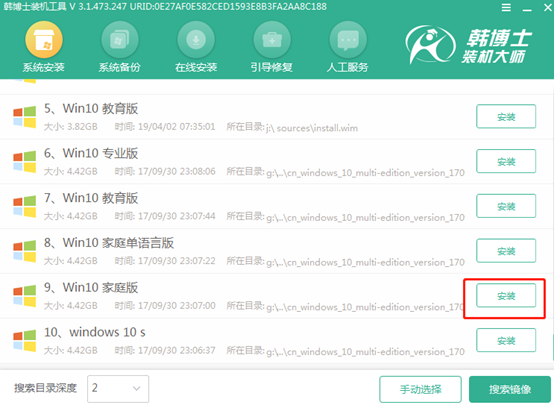
3.根据自己需要选择文件安装位置,最后“开始安装”系统。韩博士进入自动安装win10系统状态。
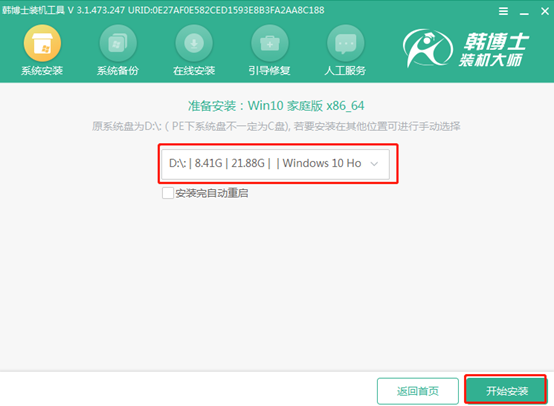
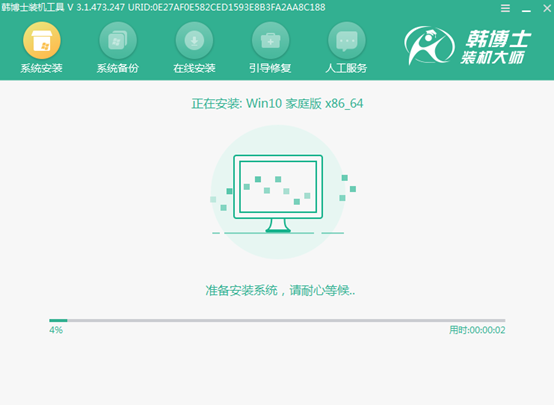
4.韩博士安装win10系统后,拔掉U盘并“立即重启”电脑。经过多次重启布署安装,东芝笔记本电脑进入重装完成的win10桌面。
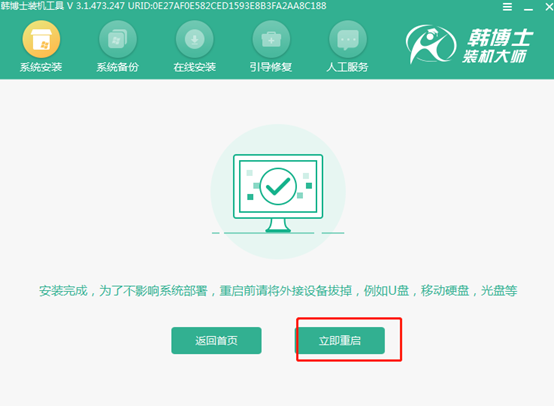
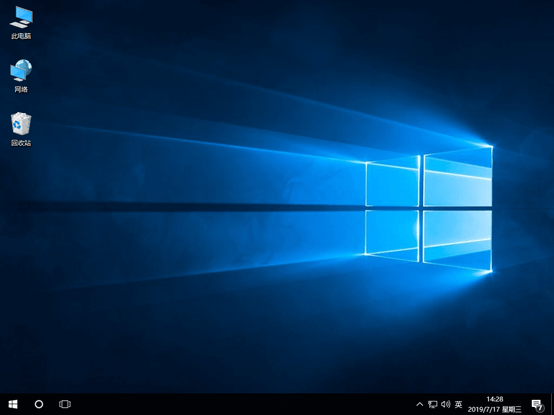
以上就是本次小编为大家带来的使用韩博士U盘重装win10系统的操作步骤,以后就可以用U盘重装win10系统了。

